
很多工作人员可能遇到过单位需要将原来的重要文件全部电子化存档,但是如果仅仅是将文件扫描成图片文件,又不利于后期的修改和整理,所以很多人选择人工重新录入。其实,遇到这种情况,可以使用OCR文字识别软件,既可以节省时间精力又能有效避免人工录入时可能产生的错误,大家和小编一起看下具体方法吧。
捷速OCR文字识别软件算是一款知名度比较高的OCR技术技术软件了,支持对JPG、BMP、PNG、TIF等图片上面的文字进行抽取,有效地识别不同类型的字体,图片文字识别率超过95%以上,是目前识别图片格式最多,识别率最高的识别软件。还支持PDF文件的识别,可以轻松将PDF电子书进行识别处理,转换成为txt文件格式输出,针对PDF文件的识别率超过95%以上。并且随时在线更新:持续优化的图片文字识别技术,不断提升针对图片、PDF等文字的识别能力,持续提升文字识别质量,完全免费全自动在线升级。
【扫描的图片文字转化换word具体教程】
一、工具下载及安装:
1.捷速OCR文字识别软件的官方下载地址是:http://www.jsocr.com/download/,没有安装专业OCR文字识别软件的网友可以到这来下载正版软件。
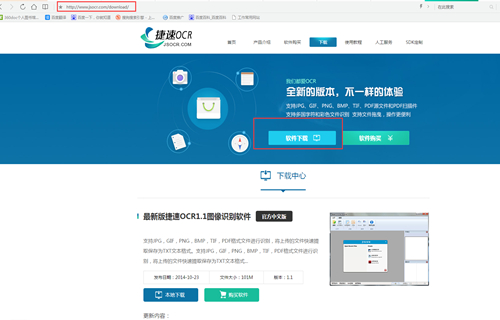
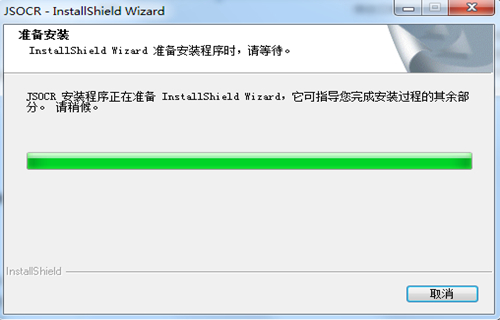
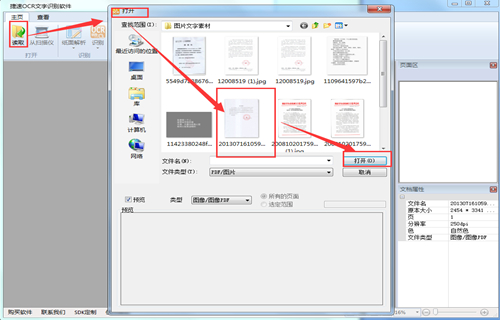
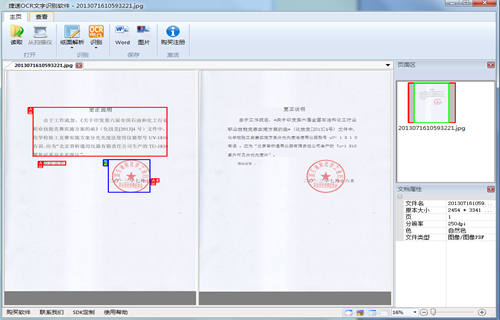
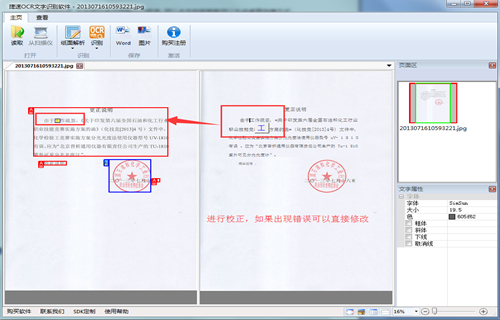



![]() 400-668-5572
400-668-5572
 181-2107-4602
181-2107-4602
点击企业QQ在线咨询
QQ: 4006685572
技术支持:
support@huduntech.com
商务合作:
bd@huduntech.com